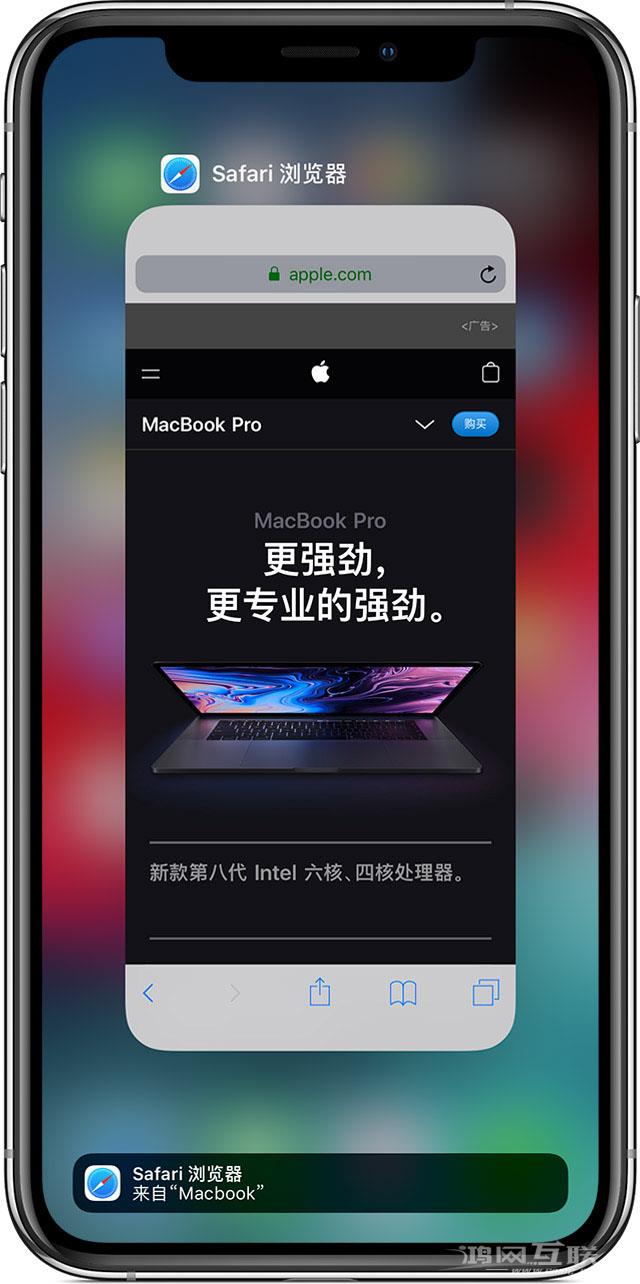如果您拥有多台Apple设备,您可以在这些设备上开启“Handoff”功能,以更高效地完成您的工作。例如,当您在Mac上打开一个网站并切换到iPhone时,您可以直接打开同一网站。如何开启“接收
如果您拥有多台Apple设备,您可以在这些设备上开启“Handoff”功能,以更高效地完成您的工作。例如,当您在Mac上打开一个网站并切换到iPhone时,您可以直接打开同一网站。
如何启动“接力”?
1、每台苹果设备均使用同一个Apple ID登录iCloud;
2. 所有设备均已打开蓝牙和Wi-Fi,并且位于附近且在蓝牙范围内。
3. 所有设备均已打开继电器。打开中继的方法如下:
在Mac 上:选取Apple 菜单-“系统偏好设置”,然后点按“常规”。选择允许在此Mac 和iCloud 设备之间切换。
在iPhone、iPad 或iPod touch 上:前往“设置”-“通用”-“接力”,然后打开“接力”。
在Apple Watch 上:在iPhone 上的Apple Watch App 中,轻点“通用”,然后打开“启用接力”。
Apple Watch 支持从Watch 切换到iPhone,或从Watch 切换到运行OS X Yosemite 或更高版本的Mac。
当您打开Handoff 时,通用剪贴板功能也会打开,允许您在Mac 上复制一段文本,然后将文本直接粘贴到iPhone 或iPad 上。
使用中继功能来完成工作:
1. 打开支持中继的应用程序。支持中继的应用程序包括邮件、地图、Safari、提醒、日历、联系人、页面、数字、Keynote 和许多第三方应用程序。
2. 使用应用程序开始一项任务,例如编写电子邮件或文档。
3. 在另一台设备上继续执行任务:
例如,要切换到Mac,请单击Dock 中的应用程序图标:

如果您要切换到iPhone、iPad 或iPod touch,请像切换应用程序一样打开应用程序切换器,然后点击屏幕底部的应用程序横幅。